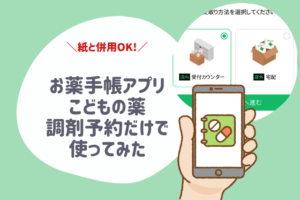パスワードパスワードパスワード!!!

この10年で1番増えたのは、年齢でも貯金でもなく、パスワード!
変えろ変えろ言われるは、英数字大文字小文字16文字以上とか、ワンタイムにしてとか
管理できませーーーーん!
そこで頼りきっているのはパスワード管理ツール。
「Easy Pass2」というアプリ、ご紹介します・
Easy Pass2とは
概要
Easy Pass2はパスワードや大切な情報を安全、簡単に管理するアプリです。
Easy Pass2を使えば覚えるパスワードはログインパスワードの1つで済みます。
自動生成機能を使えば新しいパスワードを考える手間からも解放されます。
保存する情報は暗号化されて安全に保存されます。指紋認証を使えばログインも簡単です。
引用元:easy pass 公式アプリ



ログインパスワードか指紋認証さえ出来れば、膨大なパスワードは忘れてよし!です。
メイン機能
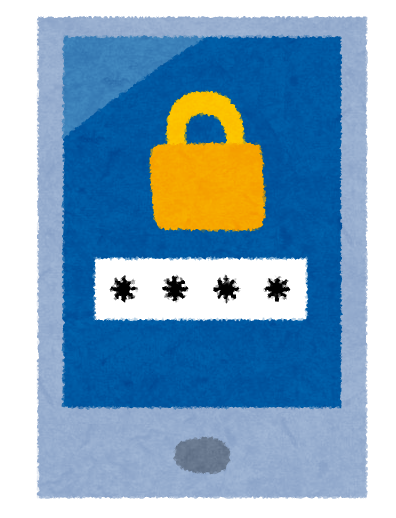
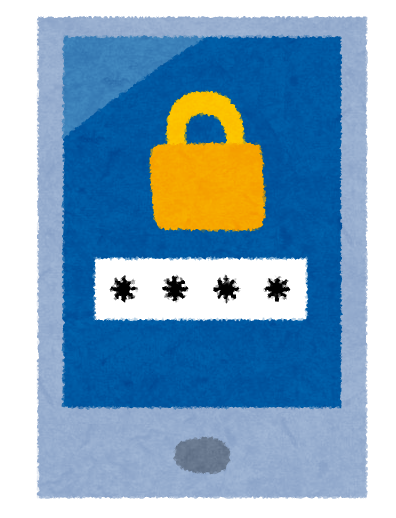
・パスワードの自動生成機能
・パスワードの自動同期機能
・パスワード一覧のソート機能
・パスワードの項目を自由に編集
・パスワードをタップで簡単コピー
・100種類以上のアイコンをサポート
・パスワードやカードの写真も管理可能
・テンプレートでパスワードを簡単入力
・iCloudにバックアップファイルを保存
・URLスキームに対応 easypass2:
・広告、追加課金は一切無し



パスワードを1タップでコピーも便利です!
安全性・セキュリティ
・アプリにパスワードを設定可能
・アプリの自動ロックまでの時間を設定可能
・入力されたテキストと画像は暗号化されて保存
・256bit AES 暗号化技術により情報を安全に保存
・パスワードを一定回数間違えた場合のデータの消去
・指紋認証でログイン可能



256bit AES 暗号化技術で安心!
使い方
※はじめにアプリを開くためのパスワード設定があるかと思います。既にユーザーで画面が撮れないので割愛します。すみません。
開いてみよう!
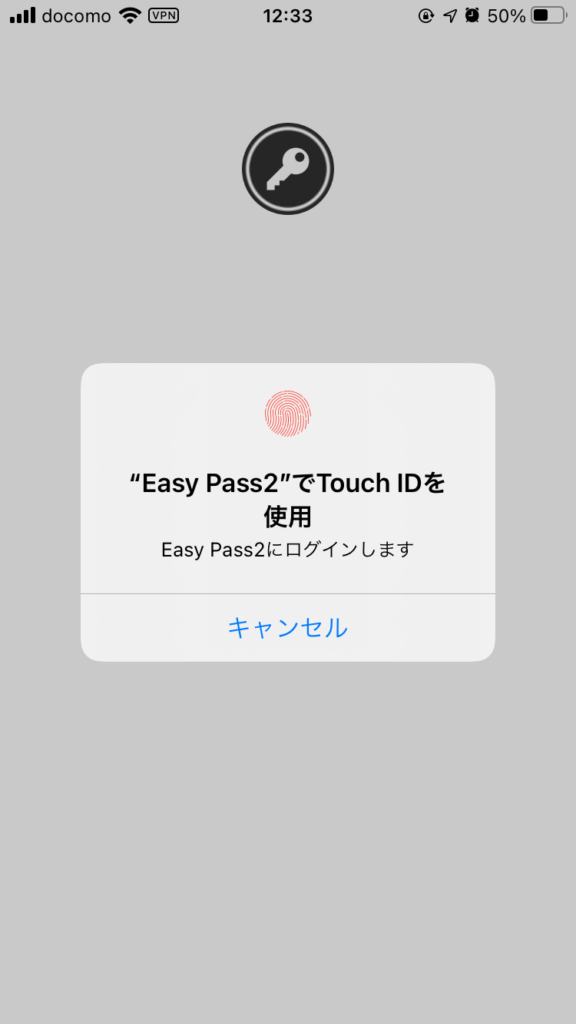
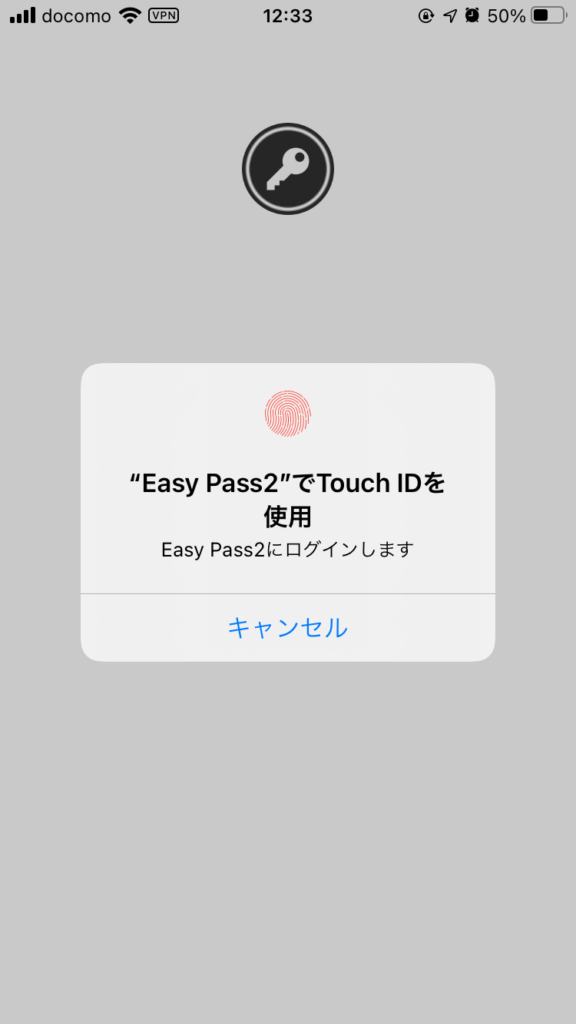
Touch IDか
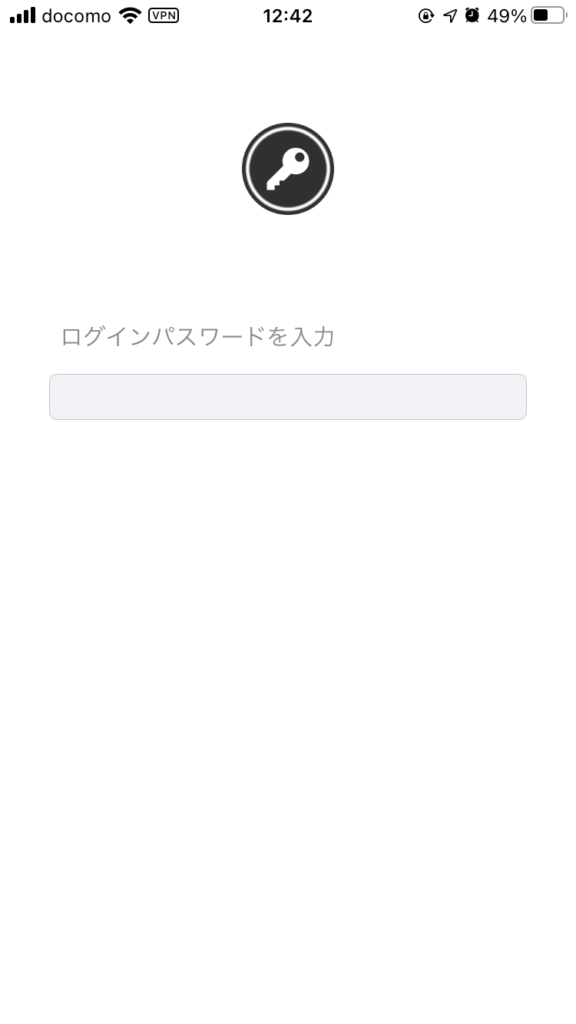
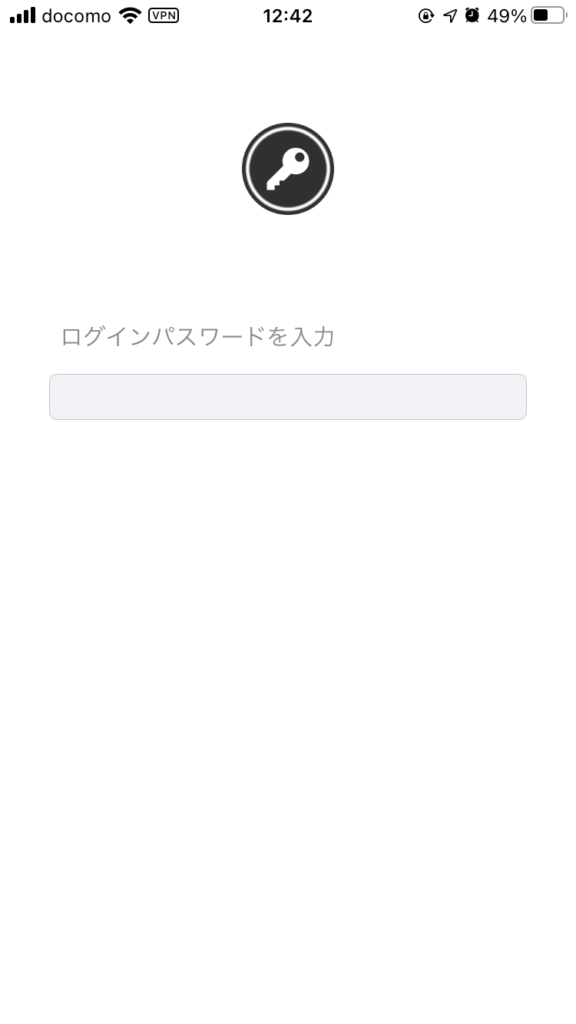
設定したパスワード!



1つだけは絶対忘れないで〜!
新規登録してみよう!
新規作成
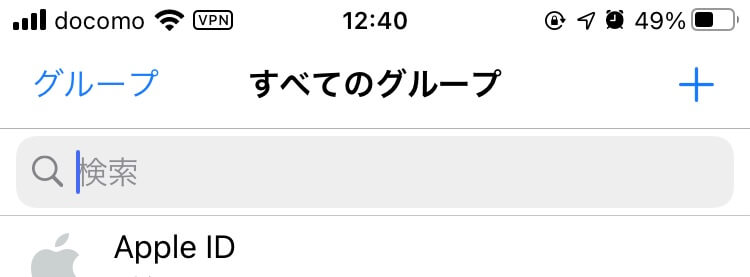
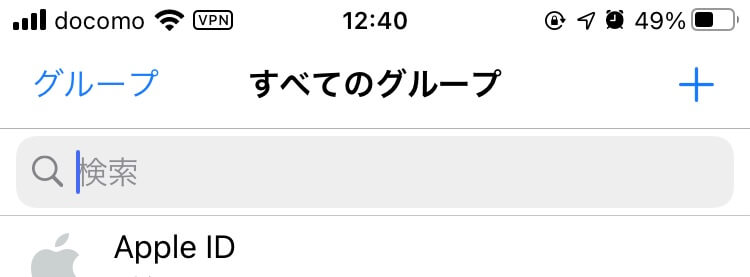
右上の+マークをタップ。
テンプレート選択
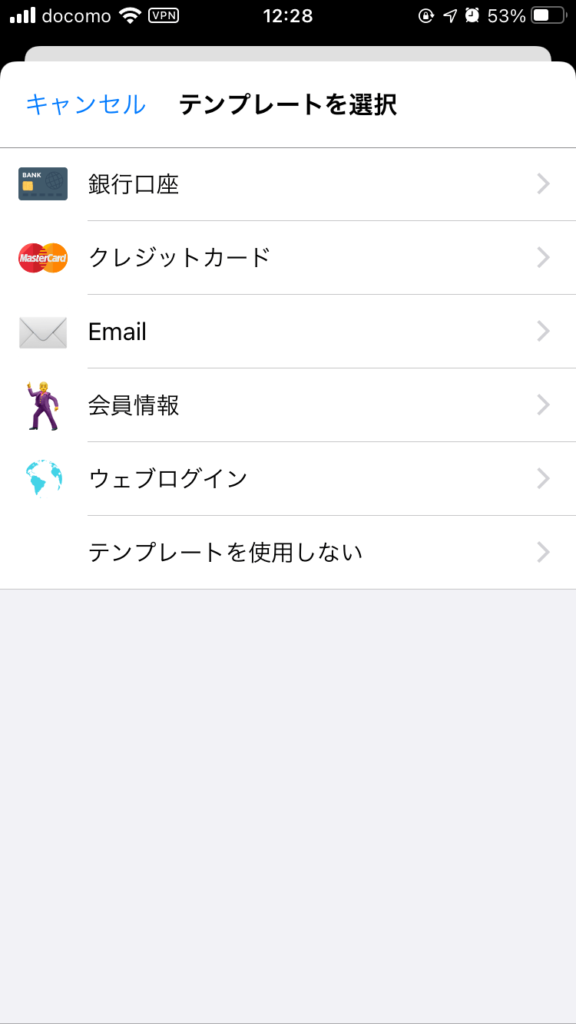
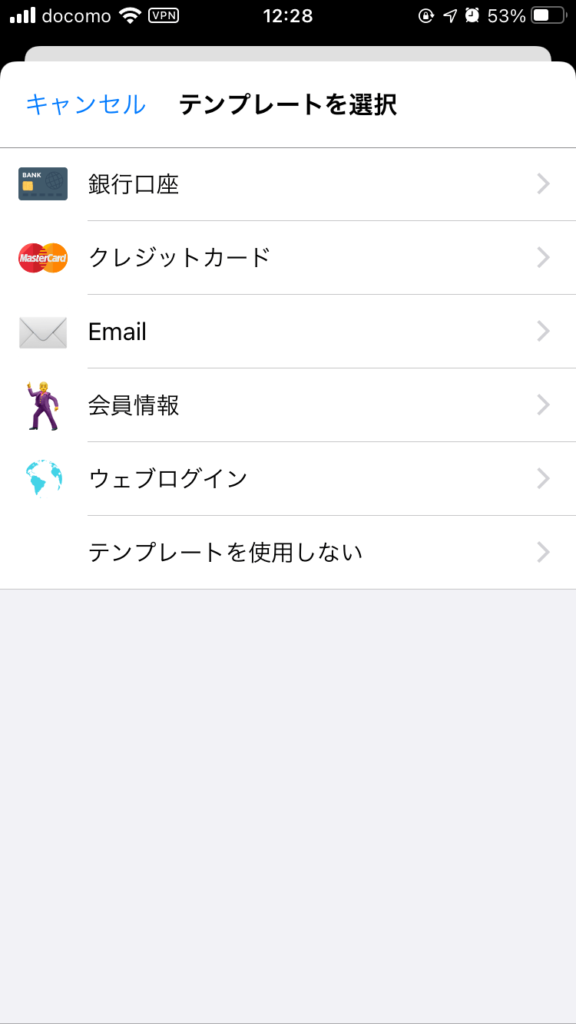
テンプレートを選びます。正直あとから全てカスタマイズできるので、近いものを選ぶ、くらいでいいと思います。



私はほとんどウェブログインからスタートしてます
タイトル


タイトルに登録したいパスワードの名前をいれましょう!
アイコン選択(オリジナル可!)
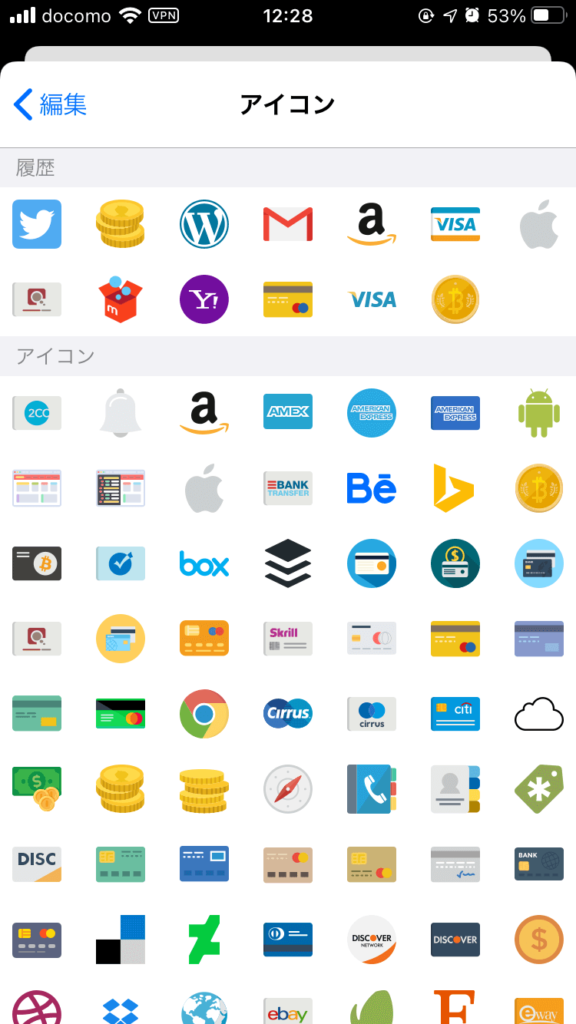
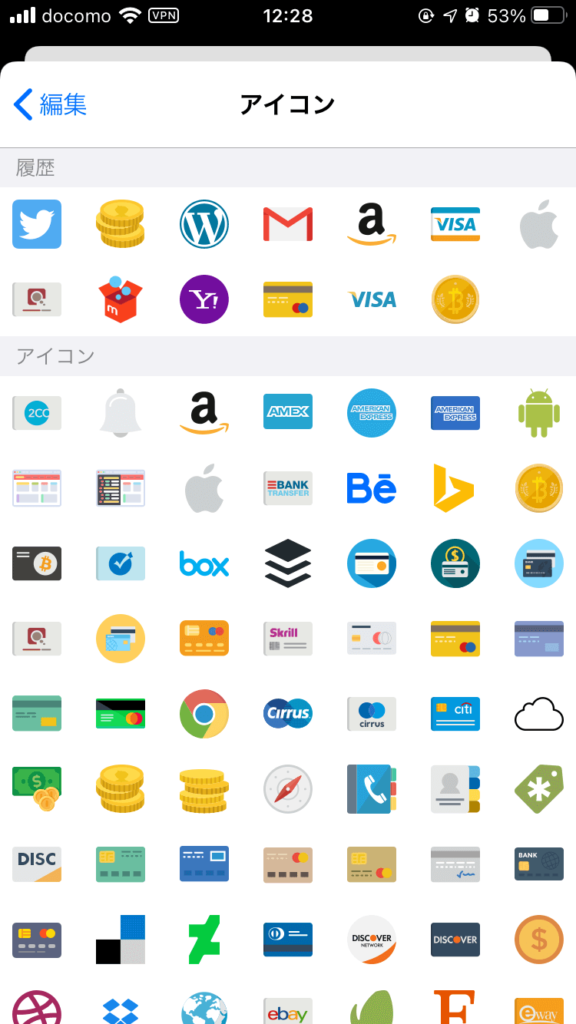
デフォルトのアイコンが豊富でテンションあがりますね!
絵文字も選択OK!
カスタムアイコンモードでは、自分で写真や保存しているイラストからなどからも作れちゃったりします!



見た目にもこだわりたい方はめちゃくちゃ楽しいと思います!
グループ作成
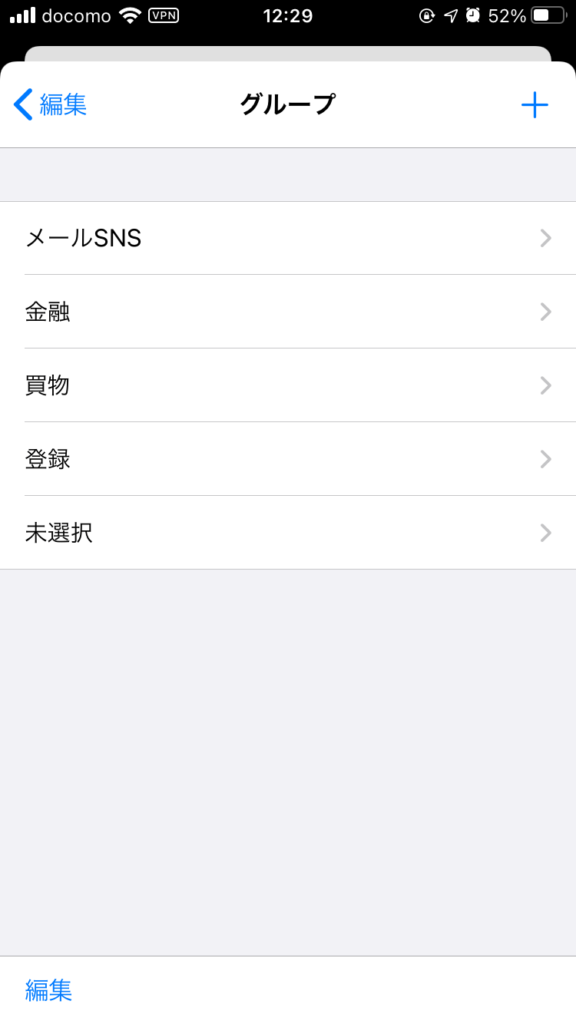
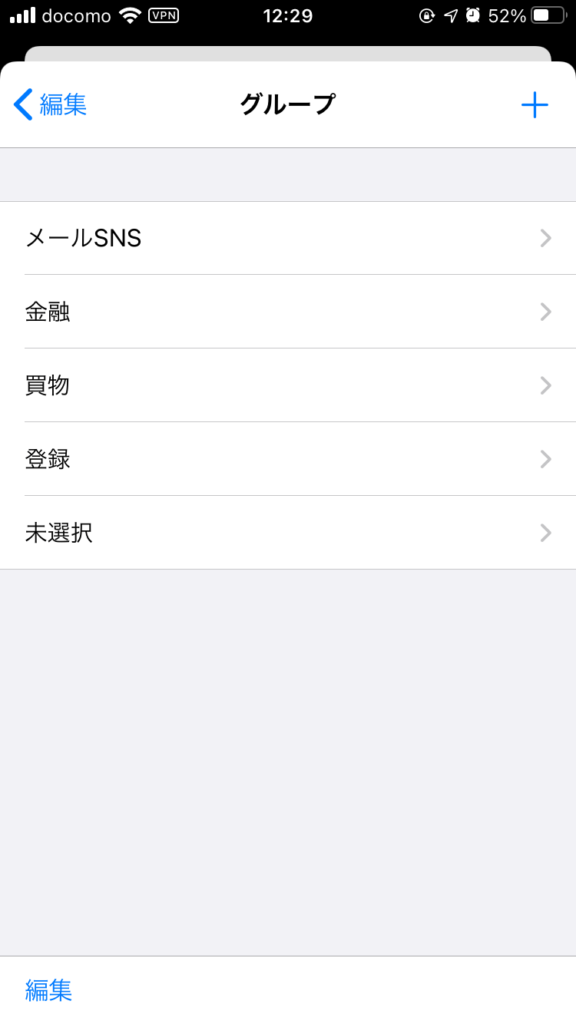
グループも作れます。右上の+をタップ。
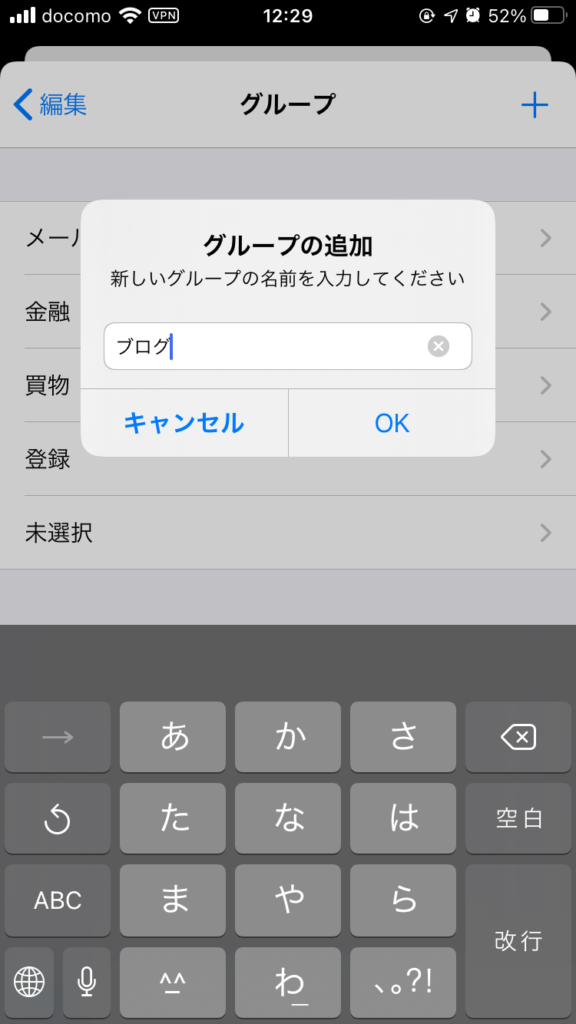
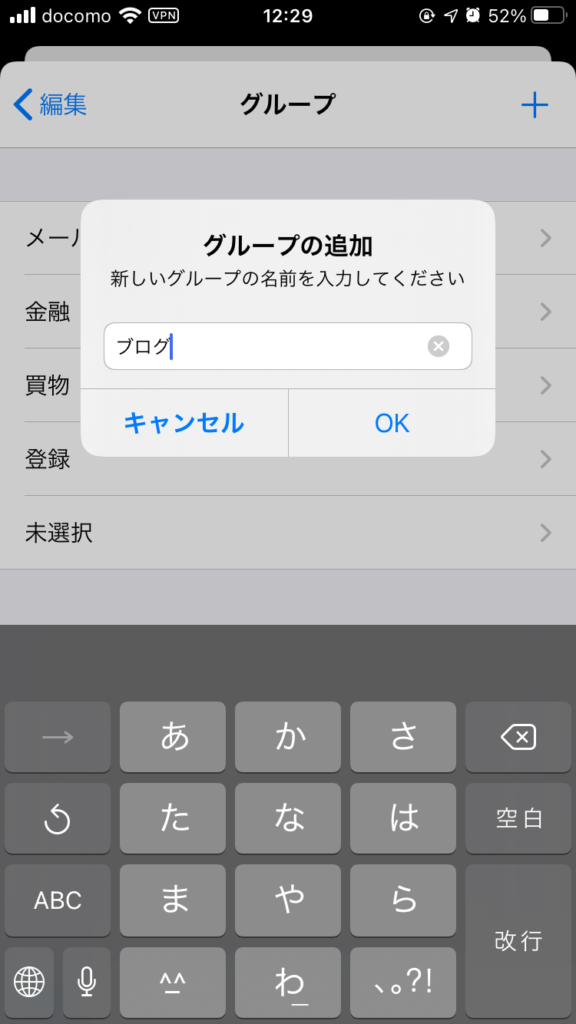
「ブログ」カテゴリがなかったので作ってみました!



グループ化しなくても名前で検索できるので、面倒ならグループはなくてもOK!(私、あまりしてません・・・)
ユーザー名
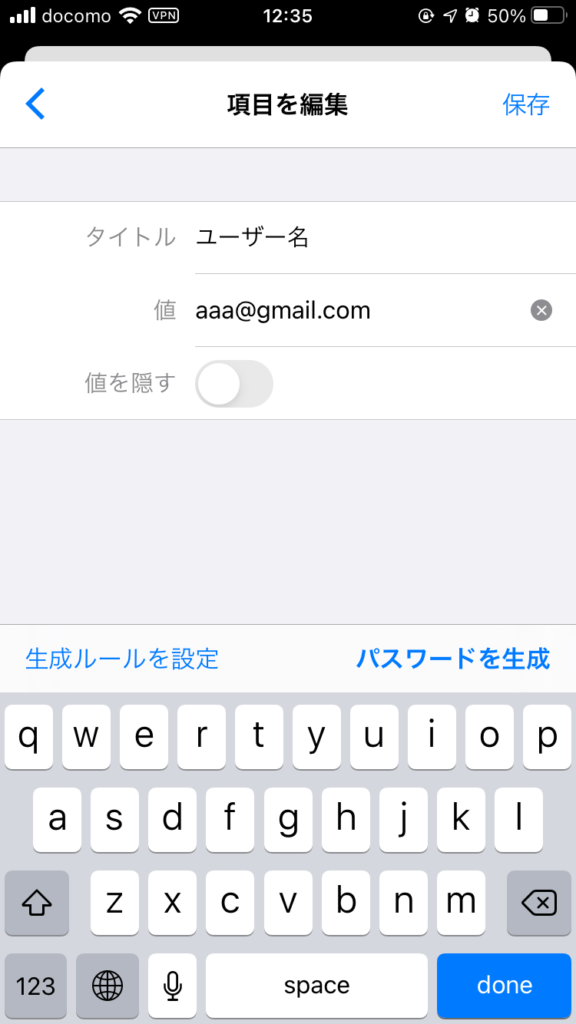
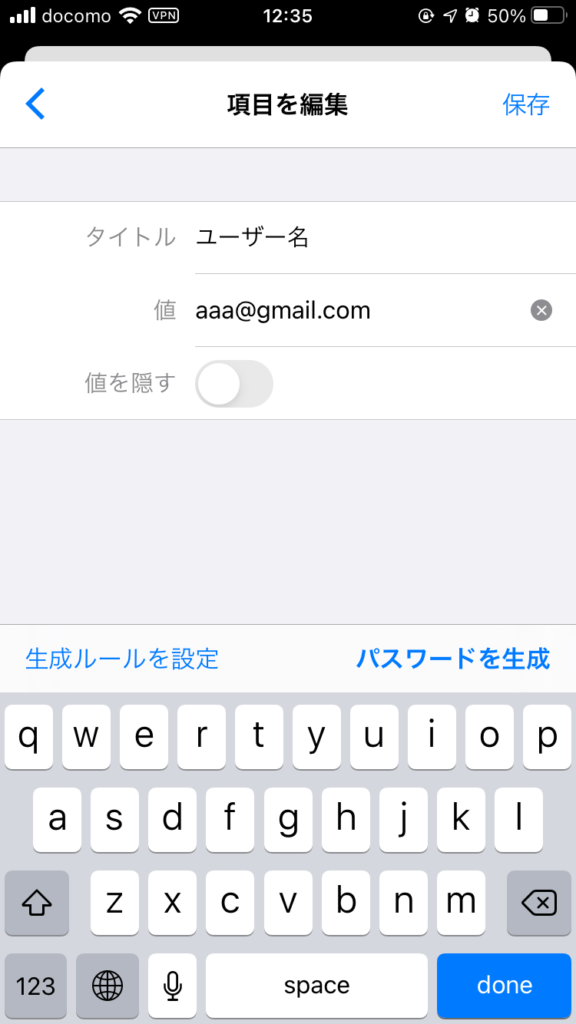
ユーザー名があればいれましょう!
パスワード(自動生成可)
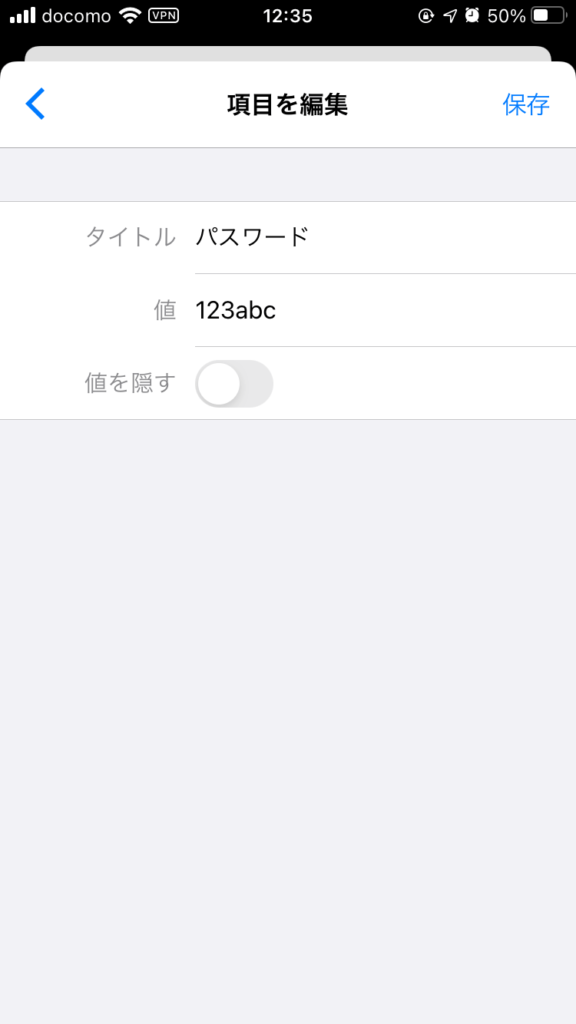
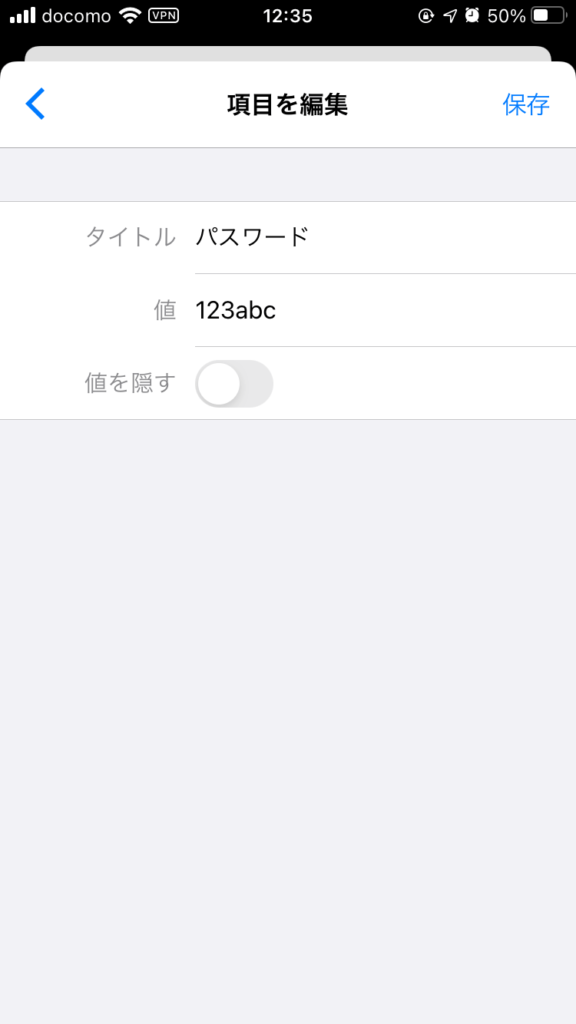
パスワードは自動生成もできます。(上のユーザー名設定の写真の右下に「パスワードを生成」のリンクがあります)
ここでは自分で入れてみましょう。
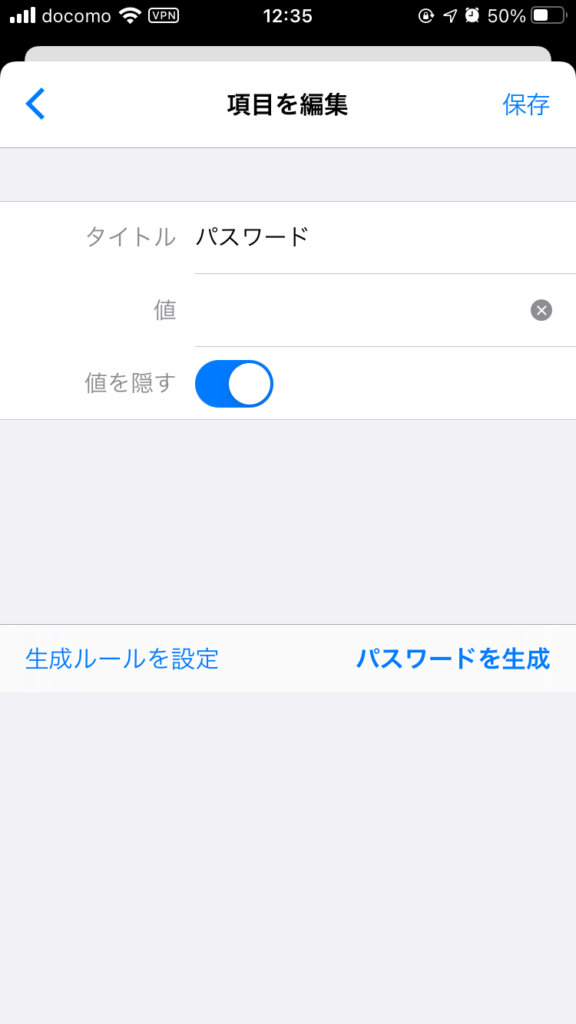
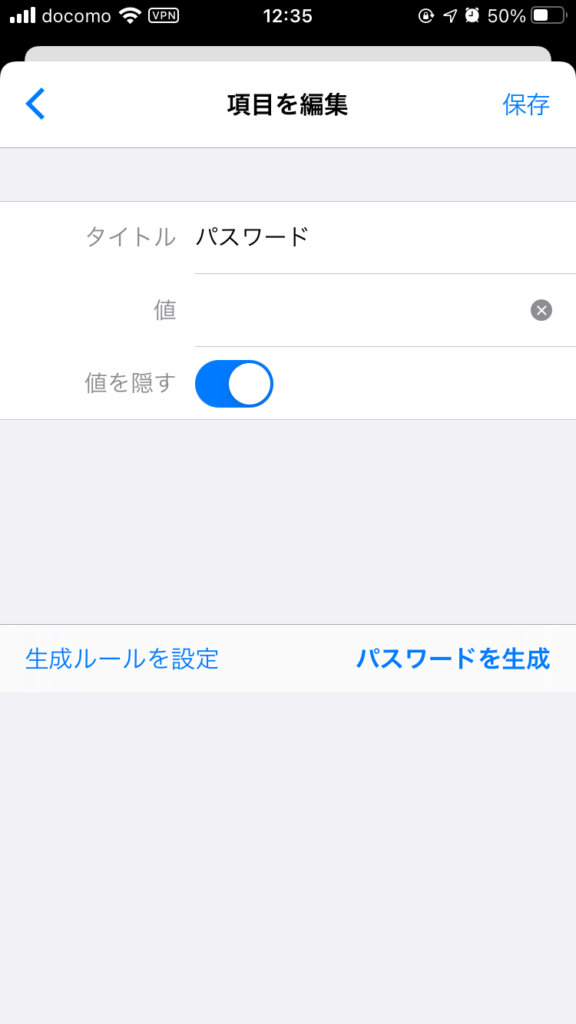
隠すこともできます。
完成!
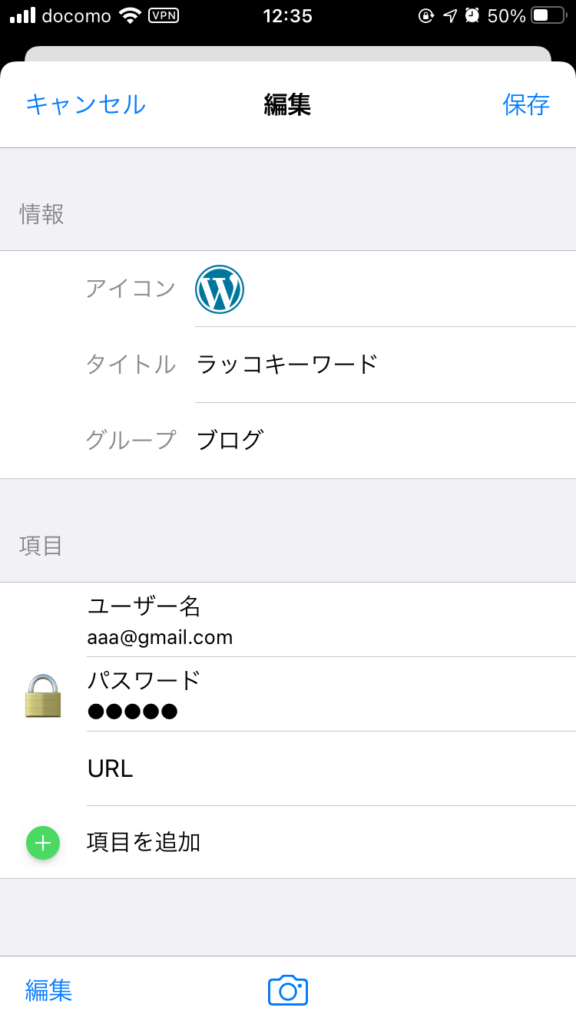
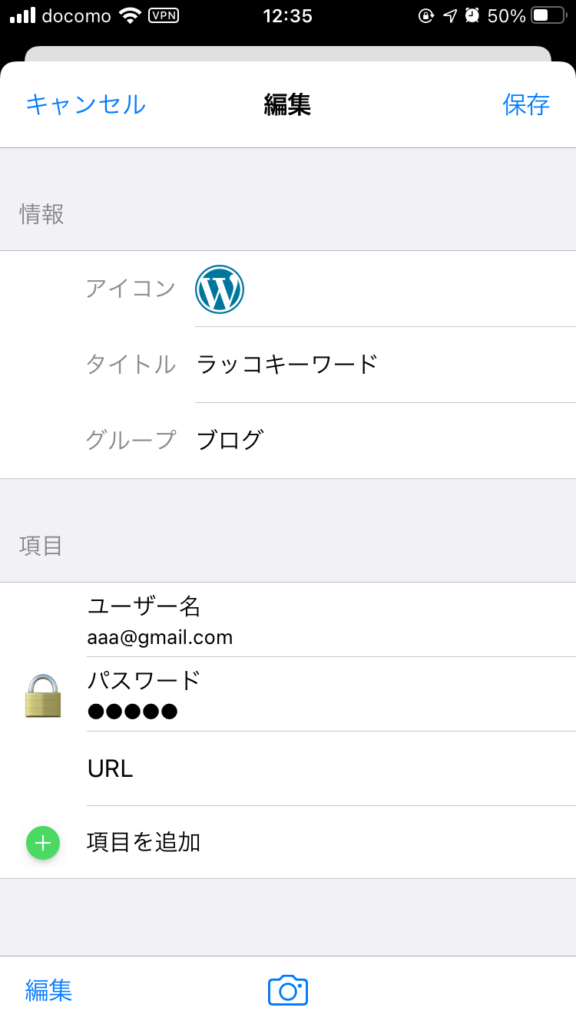
完成!項目を追加すればどんどん情報追加できますよ!写真も添付できます。
検索してみよう!
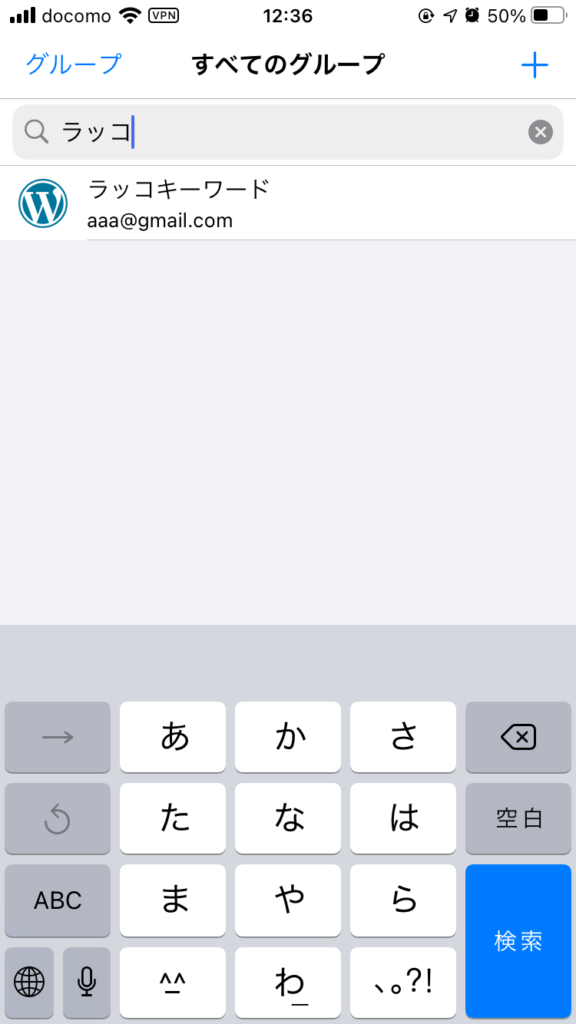
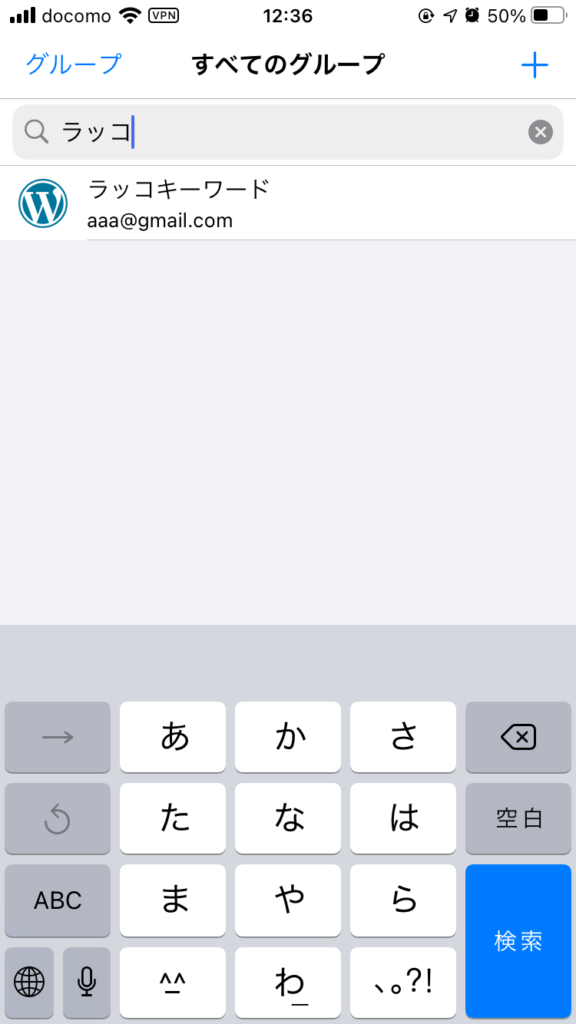
すべてのグループで名前で検索!一発で出てきます!
グループから検索も可能。
安心安全に管理するために



データはiCloudにバックアップされるので安心!
あとは万が一、のために家族にアプリのパスワードを伝えておく、というのも大切です。
特に銀行やカード、サブスクリプションなど、お金に関係することは万が一の時に家族が困る可能性があります。
できるだけストレスフリーなパスワード対策、していきたいですね!